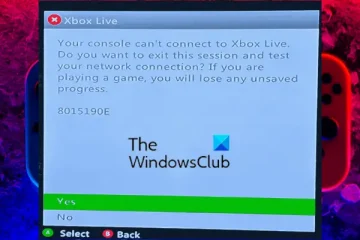Mahu menukar akaun Pentadbir pada PC Windows 11/10 anda? Panduan ini akan menunjukkan kepada anda berbilang kaedah yang anda boleh menukar Pentadbir dalam Windows 11 dengan mudah.
Bagaimana untuk menukar Pentadbir dalam Windows 11?
Untuk menjadikan Pengguna Standard sebagai Pentadbir pada Windows 11/10, anda boleh menggunakan mana-mana kaedah ini:
Tukar pentadbir menggunakan Tetapan.Gunakan Panel Kawalan untuk menukar akaun pentadbir.Melalui Ciri Akaun PenggunaGunakan menu Pengguna dan Kumpulan Tempatan.Tukar akaun pentadbir menggunakan Prompt Perintah. Gunakan PowerShell untuk menukar akaun pentadbir.
1] Tukar pentadbir menggunakan Tetapan
Kaedah pertama dan paling mudah untuk menukar pentadbir pada Windows 11 ialah menggunakan apl Tetapan. Anda boleh membuka apl Windows Settings dan tweak beberapa tetapan untuk menukar akaun pentadbir. Berikut ialah prosedur yang tepat untuk melakukannya:
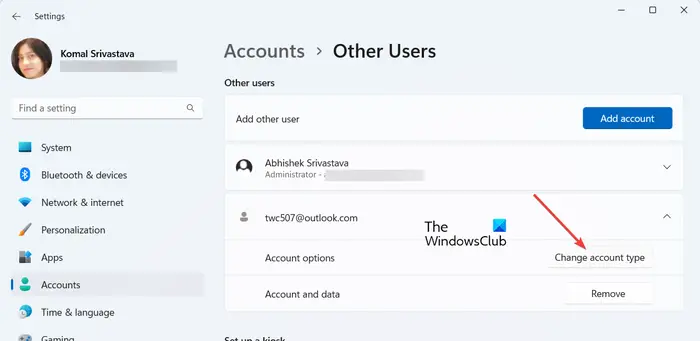
Pertama sekali, tekan kekunci panas Windows + I untuk melancarkan apl Tetapan. Sekarang, dari anak tetingkap sebelah kiri, beralih ke tabAkaun dan klik pada pilihan Pengguna lain dari anak tetingkap sebelah kanan.
Seterusnya, pilih pengguna yang dikehendaki dan kembangkan menunya. Kemudian, ketik pada butangTukar jenis akaun.
Dalam gesaan yang muncul, klik pada lungsur turun Jenis akaun dan pilih pilihan Pentadbir. Dan akhirnya, tekan butang OK. Dengan cara ini anda boleh menukar akaun pentadbir pada PC Windows 11/10 anda.
Jika anda tidak dapat menukar pentadbir menggunakan apl Tetapan atas sebab tertentu, kami mempunyai beberapa kaedah lagi untuk melakukannya.
p>
2] Gunakan Panel Kawalan untuk menukar akaun pentadbir
Panel Kawalan boleh menjadi kaedah lain untuk menukar pentadbir pada PC Windows anda. Ia telah menjadi salah satu komponen yang digunakan secara meluas pada Windows yang anda gunakan untuk menyemak dan mengubah suai tetapan sistem anda. Berikut ialah langkah untuk menggunakannya untuk menukar akaun pentadbir pada PC anda:
Mula-mula, buka Panel Kawalan menggunakan ciri Carian Windows.
Kemudian, klik pada kategori Akaun Pengguna. Sekarang, ketik pada pilihanTukar jenis akaun.
Selepas itu, anda akan dapat melihat semua akaun pengguna yang dibuat pada sistem anda.
Hanya pilih pengguna yang anda mahu jadikan pentadbir dan klik pada pilihan Tukar jenis akaun.
Seterusnya, pilih pilihan Pentadbir pada skrin seterusnya dan tekan Tukar Jenis Akaun
3] Melalui Ciri Akaun Pengguna
Arahan netplwiz boleh digunakan untuk membuka tetapan akaun pengguna dan menukar pentadbir. Jadi, buka kotak arahan Run menggunakan Win+R dan masukkan netplwiz dalam medan Terbukanya. Ini akan membuka tetingkap Akaun Pengguna.
Kini, dalam tetingkap Akaun Pengguna, pilih pengguna yang ingin anda ubah dan klik dua kali padanya.
Dalam tetingkap dialog yang muncul , beralih ke tab Keahlian Kumpulan dan pilih pilihan Pentadbir.
Akhir sekali, tekan butang Guna > OK untuk menyimpan perubahan dan pengguna yang dipilih akan ditetapkan sebagai pentadbir pada komputer anda.
Lihat: Tukar Jenis Akaun dikelabukan dalam Windows.
4] Gunakan menu Pengguna dan Kumpulan Tempatan
Anda juga boleh menukar pentadbir pada PC Windows 11/10 anda menggunakan menu Gunakan Pengguna dan Kumpulan Tempatan. Berikut ialah langkah untuk melakukannya:
Pertama, tekan Win+R untuk membangkitkan kotak arahan Run. Sekarang, taip “lusrmgr.msc” dalam kotak Bukanya dan tekan butang Enter untuk membuka menu Pengguna dan Kumpulan Tempatan.
Dalam tetingkap yang dibuka, pilih Menu pengguna dari anak tetingkap sebelah kiri. Ia akan menunjukkan semua akaun pengguna yang dibuat pada komputer anda di bahagian tengah.
Sekarang, klik kanan pada akaun pengguna yang anda ingin tetapkan sebagai pentadbir dan pilih pilihan Properties.
Seterusnya, beralih ke tab Ahli dalam tetingkap Properties yang muncul dan tekan butang Tambah.
Selepas itu, masukkan Pentadbir di dalam kotak dan klik pada butang Semak Nama. Kemudian, tekan butang OK.
Sekarang, dalam tetingkap sebelumnya, pilih pilihan Pengguna dan tekan butang Alih Keluar. Akhir sekali, tekan butang Guna > OK dan pentadbir kini akan ditukar kepada pengguna yang dipilih.
Baca: Tukar alamat e-mel Utama Akaun Microsoft untuk Windows.
5] Tukar akaun pentadbir menggunakan Command Prompt
Anda juga boleh menggunakan Command Prompt untuk menukar pentadbir dengan cepat pada PC Windows 11/10 anda. Untuk itu, anda boleh mengikuti langkah di bawah:
Pertama, buka Prompt Perintah sebagai pentadbir. Buka carian bar tugas, taip cmd di dalamnya, tuding tetikus pada apl Prompt Perintah dan pilih Jalankan sebagai pentadbir.
Sekarang, taip dan masukkan arahan di bawah dalam CMD:
net localgroup Administrators”Nama pengguna”/add
Dalam arahan di atas, Nama pengguna ialah nama pengguna akaun yang anda mahu tetapkan sebagai pentadbir. Jadi, masukkan nama dengan sewajarnya.
Jika anda ingin mengalih keluar akaun daripada kumpulan adminsitrator, anda boleh melaksanakan arahan di bawah:
net localgroup Administrators”Username”/delete
Jadi, ini ialah cara anda boleh menukar pentadbir menggunakan Command Prompt.
6] Gunakan PowerShell untuk menukar akaun pentadbir
Kaedah lain untuk menukar pentadbir pada PC Windows 11/10 anda adalah melalui Windows PowerShell. Ia adalah satu lagi aplikasi berasaskan konsol terbina dalam Windows yang anda boleh memasukkan arahan khusus untuk menukar pengguna kepada akaun pentadbir. Begini caranya:
Pertama, buka Windows PowerShell sebagai pentadbir. Sekarang, taip arahan di bawah dan tekan butang Enter:
add-LocalGroupMember-Group “Administrators”-Ahli “Username”
Tukar Nama Pengguna mengikut pengguna pada komputer anda yang anda ingin tetapkan sebagai pentadbir.
Sekiranya anda ingin mengalih keluar pengguna daripada kumpulan pentadbir pada masa hadapan, berikut ialah arahan untuk digunakan:
remove-LocalGroupMember-Group “Administrators”-Ahli “Username”
Itu sahaja.
Saya harap ini membantu!
Bagaimanakah cara saya mengalih keluar akaun Pentadbir dalam Windows 11?
Untuk mengalih keluar akaun pentadbir pada Windows 11, buka
Bagaimana cara menukar Pentadbir saya kepada pengguna Standard?
Anda boleh menukar akaun pentadbir kepada pengguna standard dengan mudah pada Windows 11 menggunakan apl Tetapan. Tekan Win+I untuk melancarkan Tetapan, pergi ke Akaun > Pengguna lain dan klik pada akaun pentadbir sasaran. Sekarang, tekan butangTukar jenis akaun dan kemudian pilih pilihan Pengguna Standard.
Sekarang baca: Cara untuk log masuk sebagai Pentadbir dalam Windows?